
Ajouter des filtres aux photos et aux vidéos sur Mac
Donnez un aspect original à vos photos et vidéos en ajoutant un des filtres réglables disponibles dans Photos.
Remarque : si vous avez pris la photo sur un iPhone 16, utilisez les styles photographiques pour appliquer un style à la photo ou modifier le ton et la couleur au lieu d’utiliser des filtres. Consultez la rubrique Changer de style photographique.
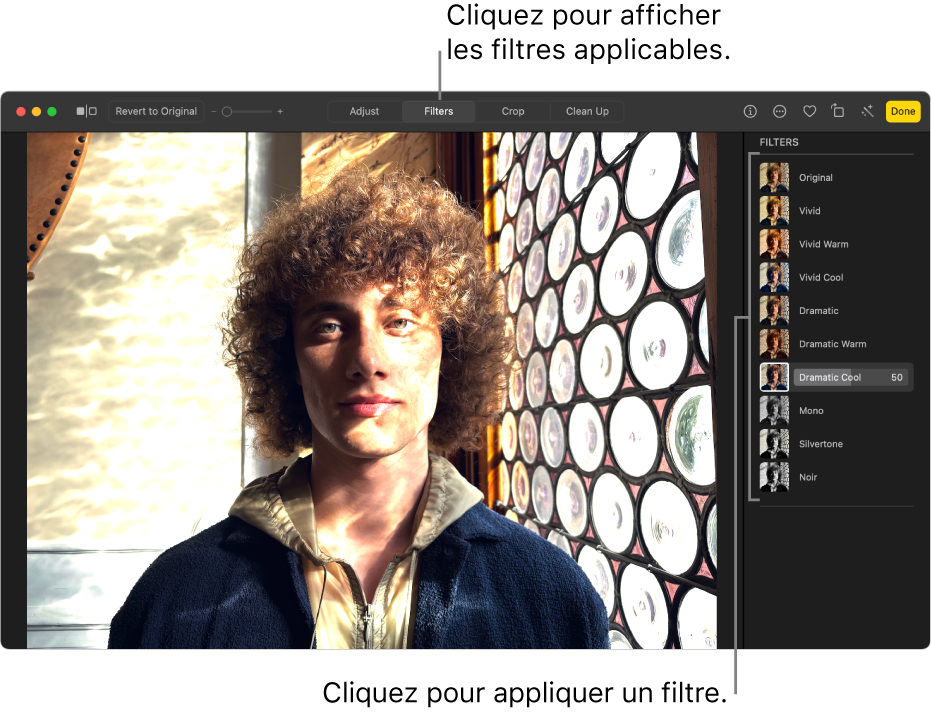
Accédez à l’app Photos
 sur votre Mac.
sur votre Mac.Cliquez deux fois sur une photo ou une vidéo, puis cliquez sur Modifier dans la barre d’outils.
Cliquez sur Filtres dans la barre d’outils.
Astuce : pour afficher rapidement des filtres en mode édition, appuyez sur la touche F.
Cliquez sur le filtre de votre choix, puis cliquez sur le curseur ou faites-le glisser pour ajuster l’aspect du filtre.
Vos modifications sont enregistrées automatiquement, sauf si vous choisissez Édition > Annuler ou cliquez sur « Revenir à l’original ».